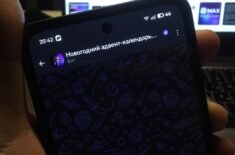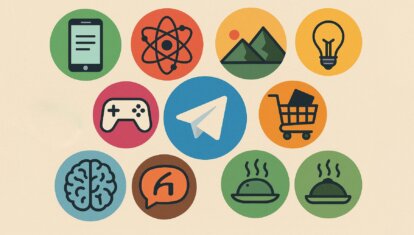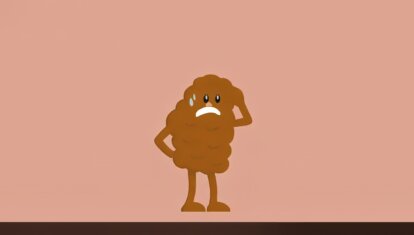Как скрыть выемку в экране MacBook Pro 2021
Для некоторых пользователей чёлка — это просто недостаток дизайна. Другим её расположение активно мешает работе с пунктами меню. В любом случае, многие предпочли бы вообще не иметь с ней дела. Что же делать, если вы купили или собираетесь купить новый MacBook Pro. На процессоре M1 Pro или M1 Max, с 14- или 16-дюймовым дисплеем — это неважно. В любом из вариантов вас будет беспокоить только одно — вырез на экране устройства. Однако не спешите отчаиваться, эту досадную оплошность Apple вы можете исправить самостоятельно. Во всяком случае, попытаться.
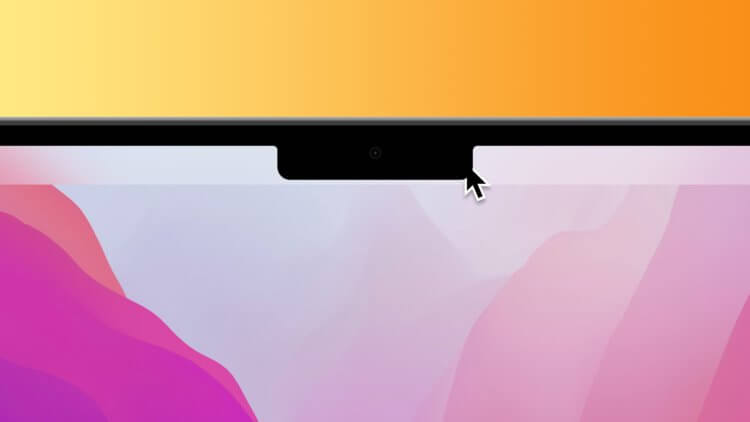
Выемка в экране новых MacBook Pro скрывается, притом не одним способом
Содержание
Чёлка в MacBook Pro
Во-первых, попробуйте такое мысленное упражнение — вместо того, чтобы думать о том, что чёлка украла у вас часть экрана, представьте, что вы наоборот получили две дополнительных области. Это ли не счастье? Вместо толстой полосы мертвого пространства вдоль верхней части вашего экрана, как в случае с прошлыми версиями MacBook теперь — больше дисплея.
Это означает, что верхняя панель меню больше не занимает драгоценное пространство на экране. Если вы ранее скрывали её в настройках, то больше этого делать не придётся — соотношение сторон всё равно будет 16:10.
Приложения на Mac на весь экран
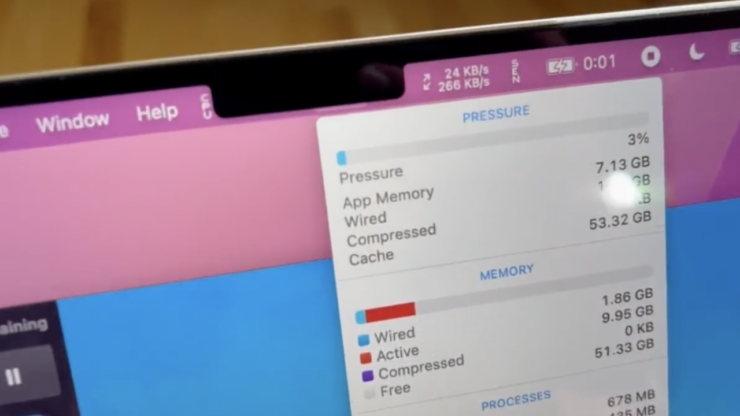
Выемка в экране MacBook Pro 2021 неадекватно работает с некоторыми приложениями
Любые приложения, которые вы откроете в полноэкранном режиме (или те, что используют полноэкранный режим по умолчанию, например, игры), автоматически скроют чёлку. Контент будет отображаться под строкой меню, а в верхней части экрана появляется черная рамка. Это может делать как стандартное, так и стороннее ПО. Единственным исключением является ситуация, когда разработчики целенаправленно изменяют дизайн программ с учетом чёлки, а со временем это начнут делать практически все.
Дисплеи Apple имеют соотношение сторон 16:10 (имеется в виду полезное пространство ниже чёлки). Это означает, что широкоэкранный контент, например 16:9, будет полностью игнорировать область выреза. Это хорошая новость, если вы планируете использовать MacBook Pro для просмотра фильмов или сериалов — как и в случае с полноэкранными приложениями, сверху будет отображаться просто чёрная полоса.
Как скрыть выемку в экране MacBook Pro
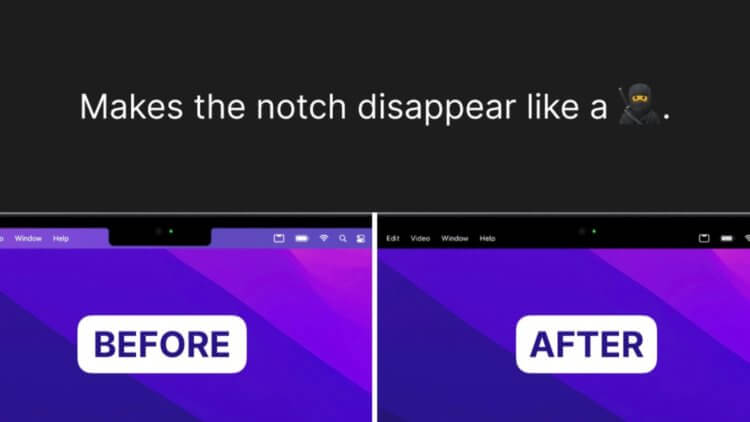
Существуют приложения, которые позволяют скрыть выемку
Также вы можете эффективно скрыть чёлку с помощью ряда приложений. Как и при использовании программ в полноэкранном режиме, её замаскирует чёрная полоса. Благодаря превосходному mini LED экрану и контрастности 1 000 000:1 в новых MacBook выемка будет практически невидима.
Одним из таких предложений является TopNotch — бесплатная утилита, которая элегантно скрывает чёлку, добавляя закругленные углы к «полезному» пространству на экране.
Его аналог Forehead работает во многом таким же образом, но с дополнительными возможностями настройки закругленных углов (и с возможностью имитировать чёлку на тех ноутбуках и компьютерах Mac, которые не имеют её “от природы”). Разработчик Jordi Bruin позволяет пользователям указывать свою цену за приложение (начиная с 0 евро).
А вот De-Notch-ifier — это платное приложение за 9,95 долларов с 14-дневной пробной версией, которое обеспечивает большее количество настроек по сравнению с двумя предшественниками. Там вы сможете выбрать определенные цвета панели меню, использовать разные темы для светлых и темных тем macOS, а также установить на ваш ноутбук динамические обои.
Что бы вы ни выбрали, эти приложения настолько хорошо скрывают вырез, что возникает вопрос — а почему Apple не разработала такую технологию с самого начала?
MacBook без чёлки

Выемка не переносится на внешние мониторы
Если же вы всё равно не можете смириться с чёлкой в новых MacBook Pro, то просто не покупайте их — Apple по-прежнему производит ноутбуки без выемки и вариантов настолько много, что вы сможете подобрать себе что-то вне зависимости от задач, для которых обычно используете устройство. Отдельно стоит отметить все MacBook на M1 — это, пожалуй, лучший вариант, поскольку активное охлаждение позволяет им дольше работать при постоянной нагрузке.
Если вы в основном используете MacBook Pro на работе или в домашнем офисе, возможно есть смысл подумать о приобретении дополнительного внешнего монитора. Это решение не только избавит вас от чёлки, но и предоставит гораздо больше рабочего пространства. Чтобы поддерживать такую же высокую плотность пикселей, как у MacBook с дисплеем Retina, присмотритесь к чему-то вроде 27-дюймового 4K дисплея.